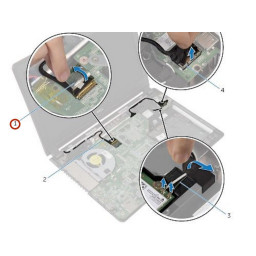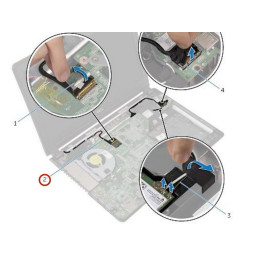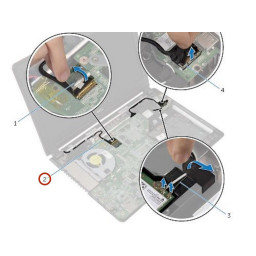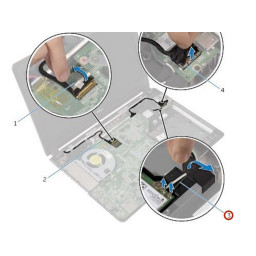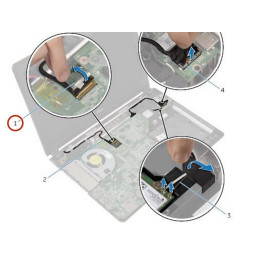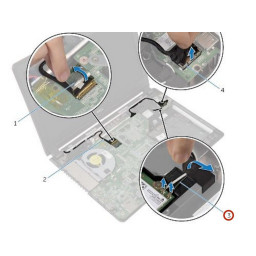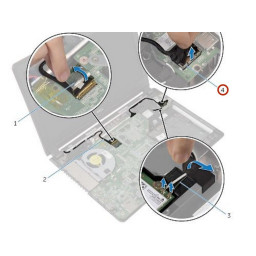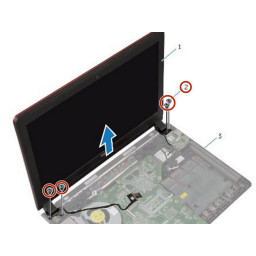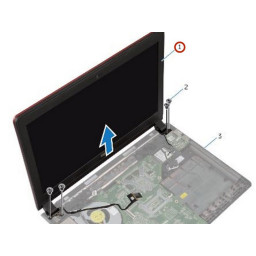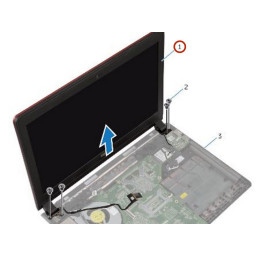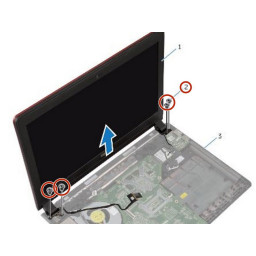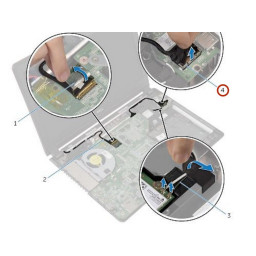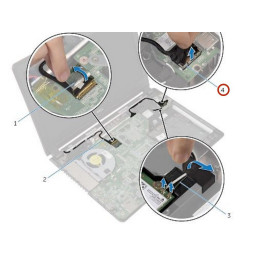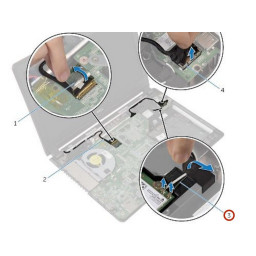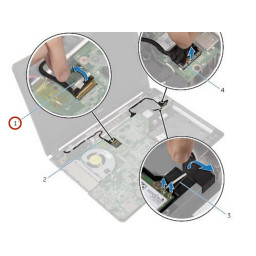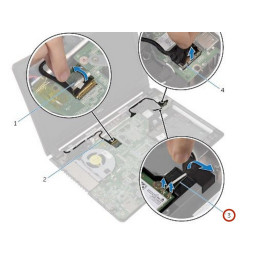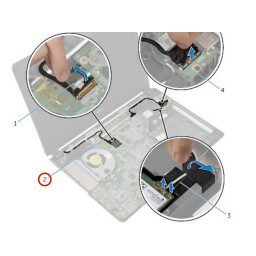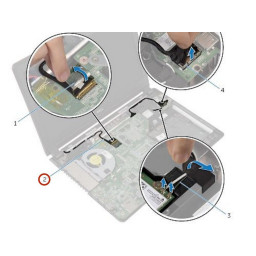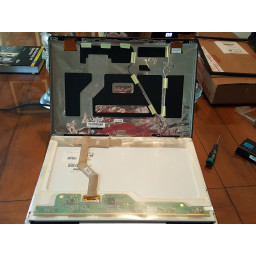Ваша заявка или вопрос будут отправлены 10-ти наиболее подходящим по сферам деятельности сервисным центрам Москвы. Всего в Москве - 5 192 сервисных центра, которые ремонтируют 374 вида техники.
Замена дисплея Dell Inspiron 14 7447 в сборе

- ВКонтакте
- РћРТвЂВВВВВВВВнокласснРСвЂВВВВВВВВРєРСвЂВВВВВВВВ
- Viber
- Skype
- Telegram
- Шаг 1: Отсоединение кабеля дисплея
- Шаг 2: Удалить кабель
- Шаг 3: Отключение антенных кабелей
- Шаг 4: Пилинг ленты
- Шаг 5: Удалить кабели
- Шаг 6: Отсоединение кабеля платы ввода / вывода
- Шаг 7: Удалить кабель
- Шаг 8: Выкрутите винты
- Шаг 9: Поднятие дисплея в сборе
- Шаг 10: Размещение дисплея в сборе
- Шаг 11: Заменить винты
- Шаг 12: Маршрутизация кабеля платы ввода / вывода
- Шаг 13: Подключение платы ввода / вывода
- Шаг 14: Прокладка антенных кабелей
- Шаг 15: Придерживаясь ленты
- Шаг 16: Подключение антенных кабелей
- Шаг 17: Прокладка кабеля дисплея
- Шаг 18: Подключение кабеля дисплея
Шаг 1 Отсоединение кабеля дисплея
ПРЕДУПРЕЖДЕНИЕ. Перед началом работы с компьютером прочтите информацию о безопасности, прилагаемую к компьютеру, и выполните действия, описанные в . После работы на компьютере следуйте инструкциям в [ unique_7 | После работы внутри вашего компьютера.
Снимите ленту и отсоедините кабель дисплея от системной платы.
Шаг 2 Удалить кабель
Обратите внимание на прокладку кабеля дисплея и извлеките его из направляющей.
Шаг 3 Отключение антенных кабелей
Отсоедините антенные кабели от беспроводной карты.
Шаг 4 Пилинг ленты
Снимите ленту, которая крепит антенные кабели к динамику.
Шаг 5 Удалить кабели
Обратите внимание на прокладку антенного кабеля и извлеките кабели из их направляющей.
Шаг 6 Отсоединение кабеля платы ввода / вывода
Используя язычок, отсоедините кабель платы ввода-вывода от платы ввода-вывода.
Шаг 7 Удалить кабель
Обратите внимание на прокладку кабеля платы ввода-вывода и удалите кабель из направляющей.
Шаг 8 Выкрутите винты
Выверните винты, которыми дисплей в сборе крепится к основанию компьютера.
Шаг 9 Поднятие дисплея в сборе
Поднимите дисплей в сборе с основания компьютера.
Шаг 10 Размещение дисплея в сборе
Поместите «НОВЫЙ» дисплей в сборе на основание компьютера и совместите отверстия для винтов на дисплее с отверстиями на основании компьютера.
Шаг 11 Заменить винты
Заверните винты, которыми дисплей в сборе крепится к основанию компьютера.
Шаг 12 Маршрутизация кабеля платы ввода / вывода
Проложите кабель платы ввода-вывода через направляющие на основании компьютера.
Шаг 13 Подключение платы ввода / вывода
Подсоедините кабель платы ввода-вывода к плате ввода-вывода.
Шаг 14 Прокладка антенных кабелей
Проложите антенные кабели через направляющие на основании компьютера.
Шаг 15 Придерживаясь ленты
Прикрепите ленту, крепящую антенные кабели к динамику.
Шаг 16 Подключение антенных кабелей
Подсоедините антенные кабели к беспроводной карте.
Шаг 17 Прокладка кабеля дисплея
Проложите кабель дисплея через направляющие на основании компьютера.
Шаг 18 Подключение кабеля дисплея
Подсоедините кабель дисплея к системной плате и приклейте ленту.
Комментарии
Пока еще нет ниодного комментария, оставьте комментарий первым!
Также вас могут заинтересовать
Вам могут помочь


Лаборатория ремонта

Nicom
Не работает ноутбук Dell?
Вызовите мастера или курьера на дом оформив заявку, она будет передана в подходящие мастерские.